Не добавляются закладки в Firefox
Закладки значительно упрощают повседневный серфинг в Интернете, так как пользователь тратит в разы меньше времени и сил на поиск нужной информации. К сожалению, часто поисковые сервисы «подбрасывают свинью», ограничивая стандартный функционал. Сегодня мы поговорим о том, почему не добавляются закладки в Firefox. В процессе повествования мы также рассмотрим причины возникновения и методы решения проблемы.
Инструкция
На официальном сайте технической поддержки есть информация, которая касается рассматриваемой проблемы. Что нам советуют создатели поискового сервиса? Сейчас узнаем.
В Техподдержке грешат на проблемные расширения и плагины, которые каким-то образом синхронизируются и взаимодействуют с закладками. Для решения проблемы достаточно следовать следующей пошаговой инструкции:
- Запускаем браузер и нажимаем сочетание клавиш Ctrl + Shift + A.
- Там кликаем на раздел «Расширения», в новом окне видим перечень установленных «допов».
- Методом исключения определяем конфликтное ПО и благополучно его отключаем (а в дальнейшем удаляем).
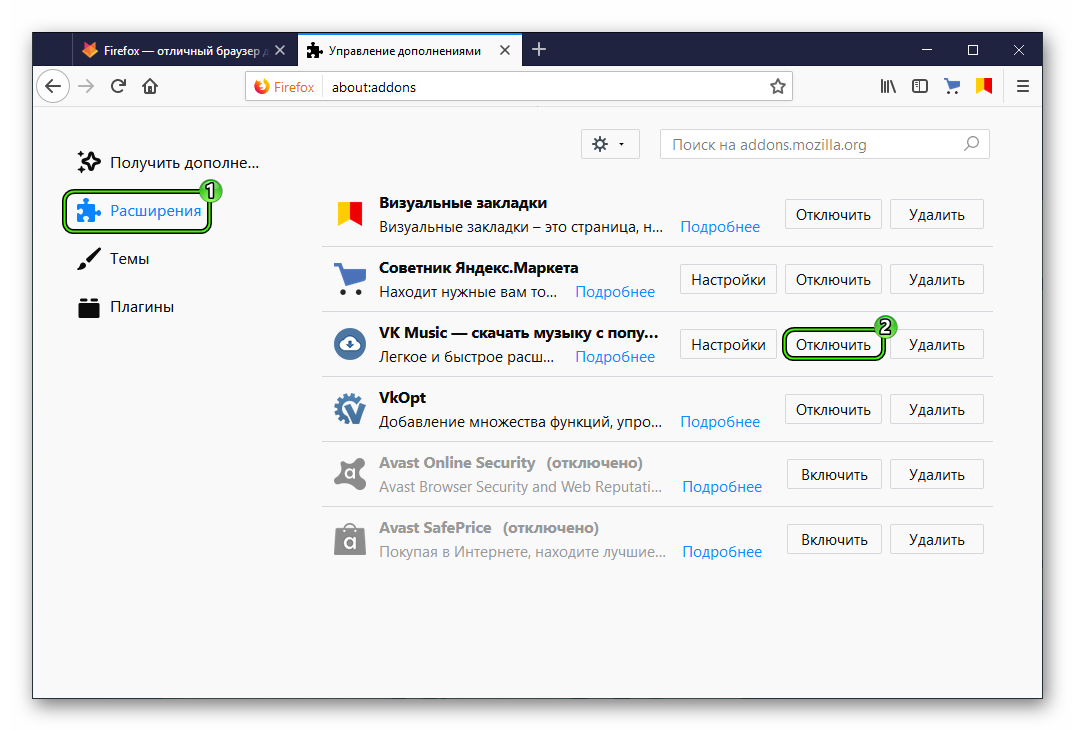
- При необходимости то же самое выполняем во вкладке «Плагины».
- Перезагружаем «Огненную лисицу» и пробуем вновь добавить сайт в «Избранное».

Альтернативный вариант
Немного другая ситуация возникает, когда пользователь может отметить сайт, но он не сохраняется в закладках Firefox при следующем запуске браузера. В таком случае рекомендуется создать новый файл Закладок. О том, как это сделать расскажет следующая пошаговая инструкция:
- Открываем браузер и переходим в раздел «Справка» (лого в виде знака вопроса в нижней части системного меню).
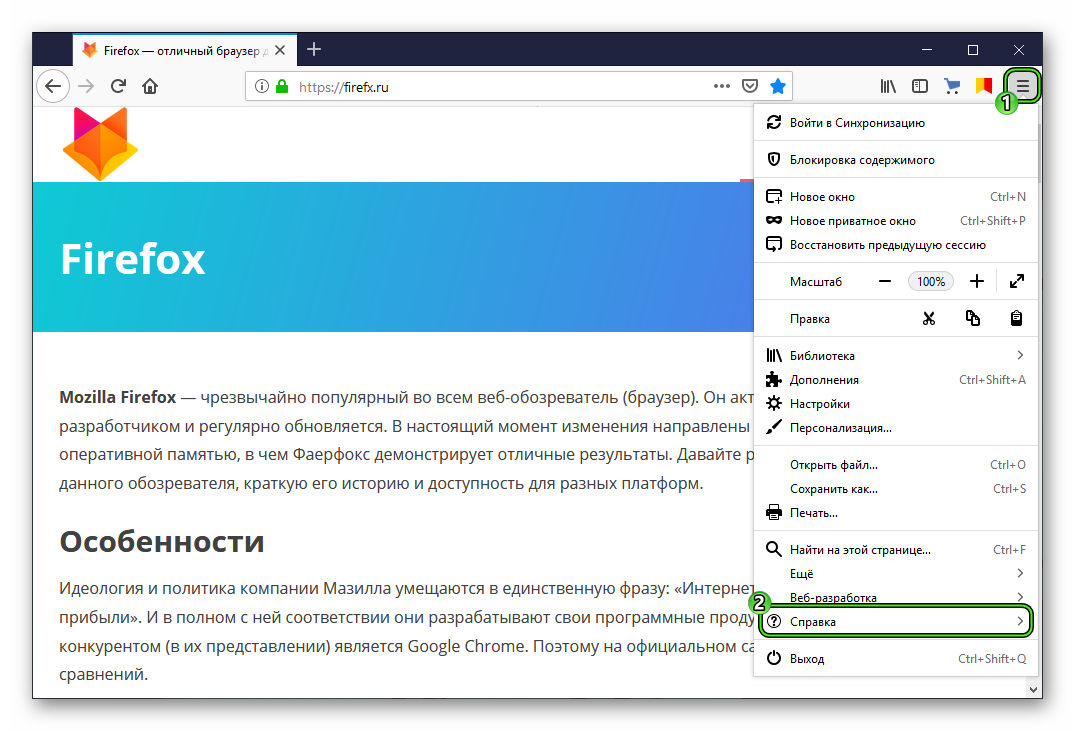
- Выбираем пункт «Информация для решения проблем», в новом окне кликаем на кнопку «Открыть папку» (в разделе «Сведения о приложении»).
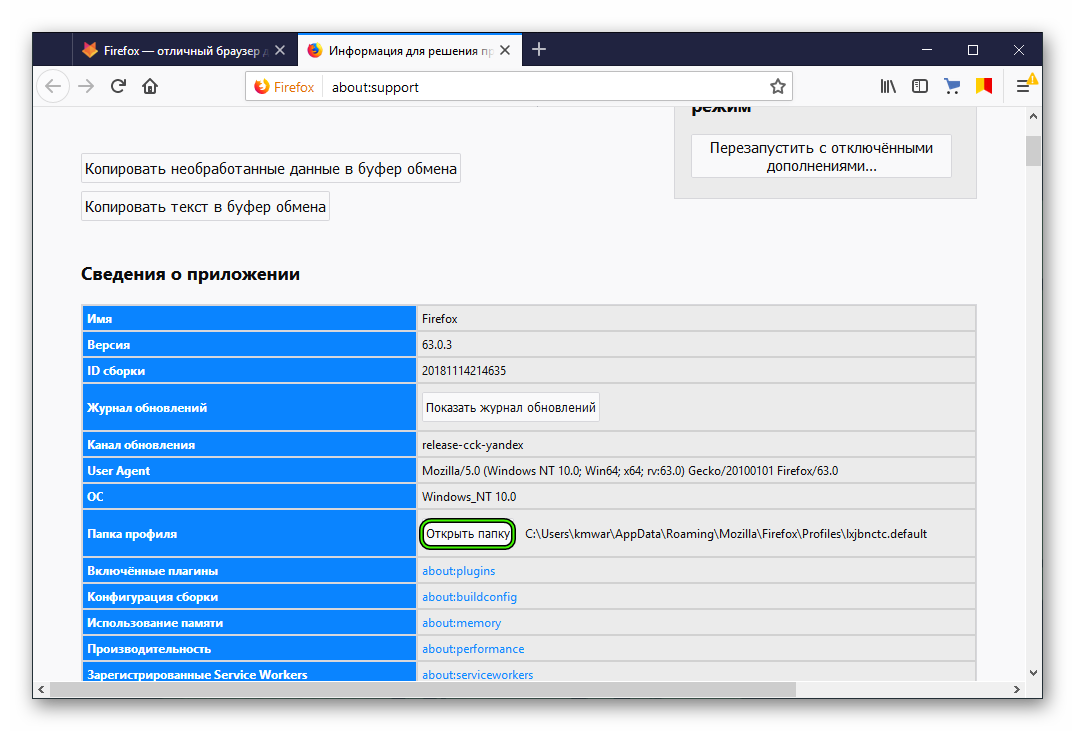
- Проводник автоматически открывает папку профиля, где находим файл places.sqlite.
- Выделяем его и благополучно удаляем.
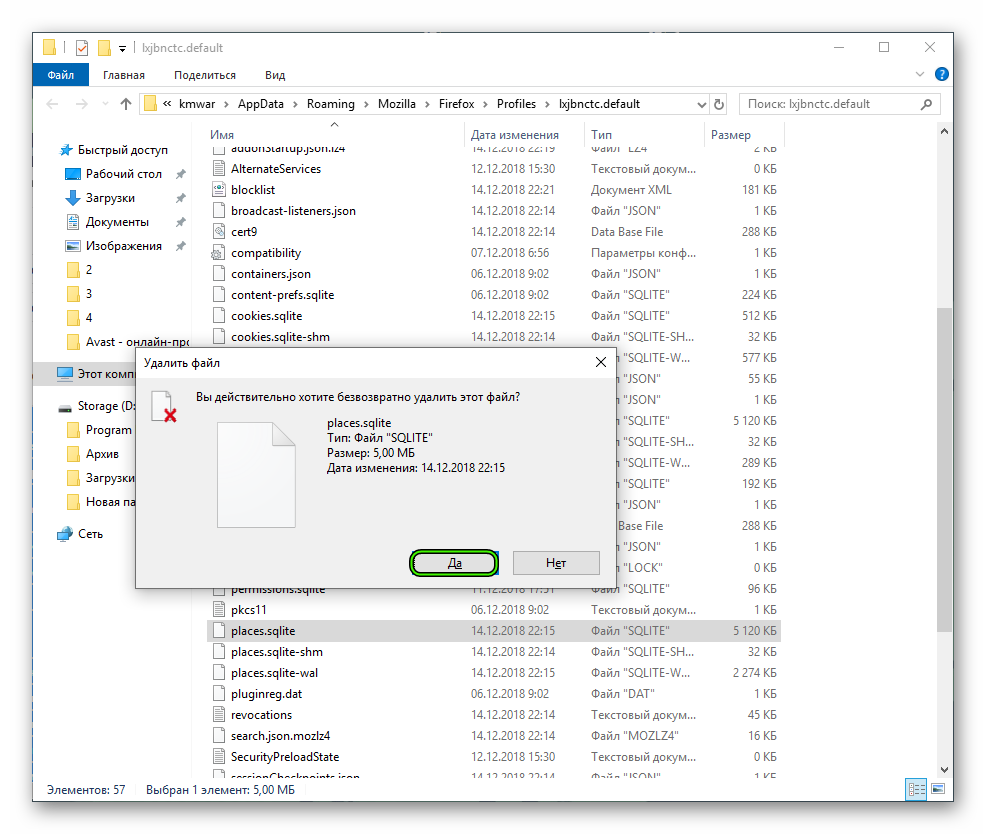
- После этого перезапускаем браузер и проверяем его работоспособность.
Подведем итоги
Проблема «изменчивости» пользовательских закладок может решиться более или менее жестким методом. Каждый подход имеет ряд особенностей, в том числе и различные последствия.






